Πώς να προσθέσετε αγαπημένους ήχους κλήσης στο iPhone
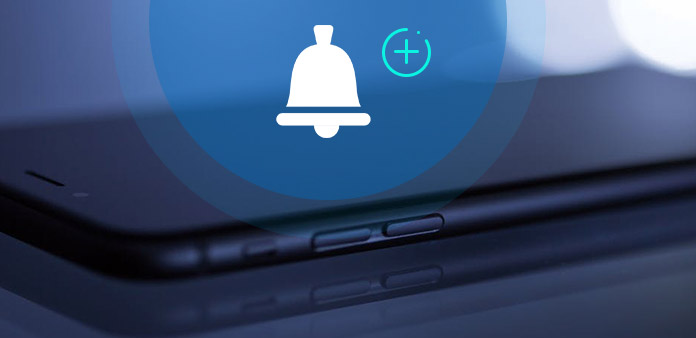
Για τα τραγούδια που θαυμάζετε, τους στίχους που αγαπάτε και τα αρχεία ήχου από την οικογένειά σας, ίσως θέλετε να μεταφέρετε προσαρμοσμένα ringtones στο iPhone. Δεν χρειάζεται να τα αγοράσετε από το iTunes store τώρα. Το Tipard iPhone Transfer Ultimate παρέχει την καλύτερη μέθοδο για εσάς.
Μέρος 1: Προσθήκη ήχων κλήσης στο iPhone με το iTunes
Όταν πρέπει να μεταφέρετε ήχους κλήσης στο iPhone ή να κάνετε έναν ήχο κλήσης για το iPhone, μπορείτε πρώτα να βρείτε τις απαιτήσεις για τους ήχους κλήσης.
1. Υπολογιστής με λειτουργικό σύστημα Windows ή Mac
2. Καλώδιο USB για σύνδεση υπολογιστή με το iPhone
3. Η τελευταία έκδοση του iTunes
4. Αγαπημένα τραγούδια (συνιστάται η μορφή MP3)
Τα βήματα για τη μεταφορά των Ringtones στο iPhone με το iTunes
Βήμα 1: Συνδέστε το iPhone σε υπολογιστή με το iTunes που ξεκίνησε.
Βήμα 2: Επιλέξτε το "Ήχοι" και ελέγξτε την επιλογή "Συγχρονισμός ήχων".
Βήμα 3: Επιλέγονται οι ήχοι και τα πλαίσια δίπλα στο ήχο κλήσης.
Βήμα 4: Κάντε κλικ στο κουμπί "Εφαρμογή" για να συγχρονίσετε τα Ringtones στο iPhone.
Αν το αρχείο ήχου ή η μουσική βρίσκεται στο iPad σας, πρέπει να το κάνετε μεταφορά μουσικής iPad στο iTunes ή στον υπολογιστή Κατ 'αρχάς, η όλη διαδικασία για τη μεταφόρτωση Ringtones στο iPhone μπορεί να είναι πολύ πιο περίπλοκη.
Μέρος 2: Γυρίστε το αρχείο ήχου στο iPhone σε Ήχοι κλήσης με Tipard
Το Tipard iPhone Transfer Ultimate μπορεί να μεταφορτώσει ringtones στο iPhone απευθείας από τον υπολογιστή. Και μπορείτε ακόμη και μεταφέρετε μουσική από το iPad / iPod στο iPhone όπως το iPhone Ringtones ή ανεβάστε τα δωρεάν αρχεία μουσικής που έχετε κατεβάσει ή επεξεργαστεί στο iTunes.
Μέρος 3: Πώς να προσθέσετε ήχοι κλήσης στο iPhone με το Tipard iPhone Ultimate Μεταφορά
Συνδέστε το iPhone στο πρόγραμμα
Μεταφορτώστε το Tipard iPhone Transfer Ultimate από τον επίσημο ιστότοπο και, στη συνέχεια, εγκαταστήστε και ξεκινήστε το πρόγραμμα. Συνδέστε το iPhone σας σε υπολογιστή με υποδοχή USB.
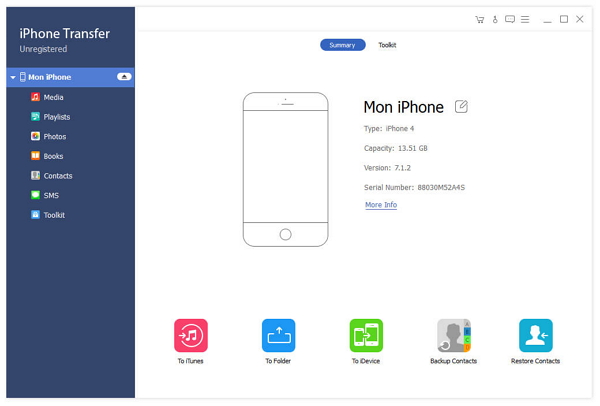
Προσθέστε ήχους κλήσης στο iPhone
Και στη συνέχεια μπορείτε να επιλέξετε την επιλογή "Media" από το μενού της κάτω λίστας, μπορείτε να βρείτε και να επιλέξετε την επιλογή "Ringtones" για να προσθέσετε στοιχείο ως ήχους κλήσης του iPhone από το πρόγραμμα.
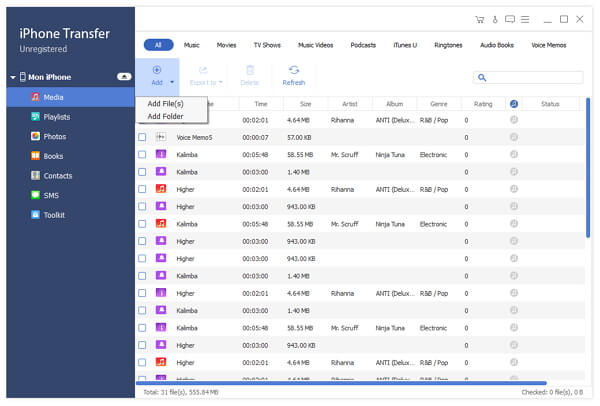
Μεταφορτώστε ήχους κλήσης στο iPhone
Μπορείτε να κάνετε κλικ στο "Προσθήκη στοιχείου" για να προσθέσετε το μοναδικό αρχείο ήχου ή να επιλέξετε το "Προσθήκη φακέλου" από το μενού "Προσθήκη" από το πρόγραμμα. Και μετά μπορείτε να ανεβάσετε μουσική ως ήχους κλήσης στο iPhone τώρα.
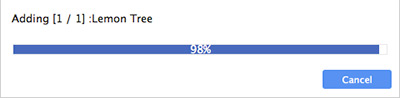

- Μεταφορά ήχων κλήσης στο iPhone από τον υπολογιστή, άλλα iDevices όπως iPod / iPad / iPhone ή iTunes εύκολα
- Φορτώστε συγκεκριμένη μουσική ή ολόκληρο το φάκελο ως ringtones iPhone
- Υποστηρίξτε όλες τις συσκευές iOS, συμπεριλαμβανομένου του iPhone 12/11 / XS / XR / X / 8/7/6
- Εξαιρετικά συμβατό με το iOS 17







